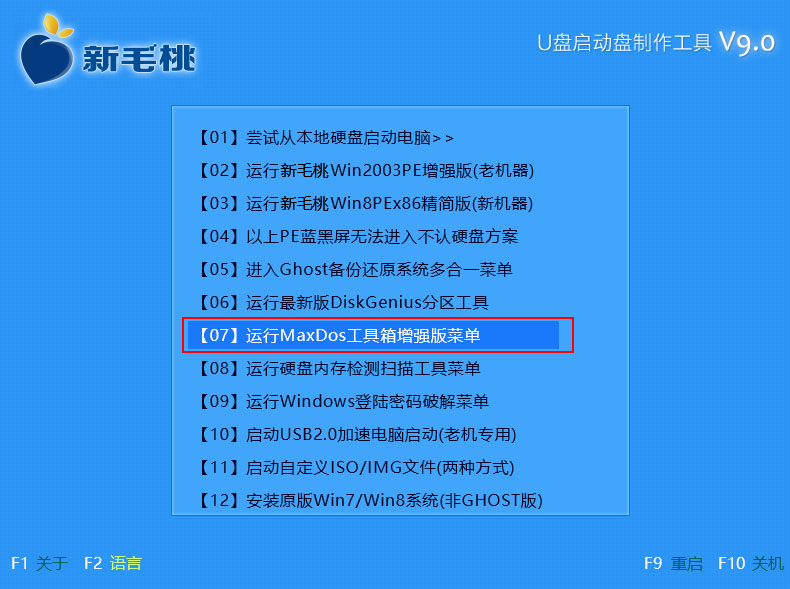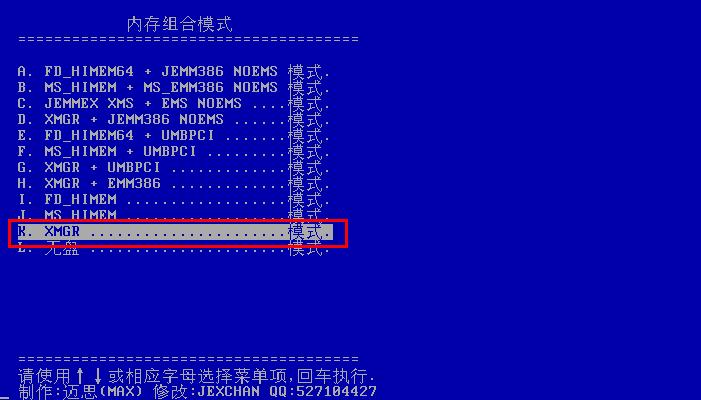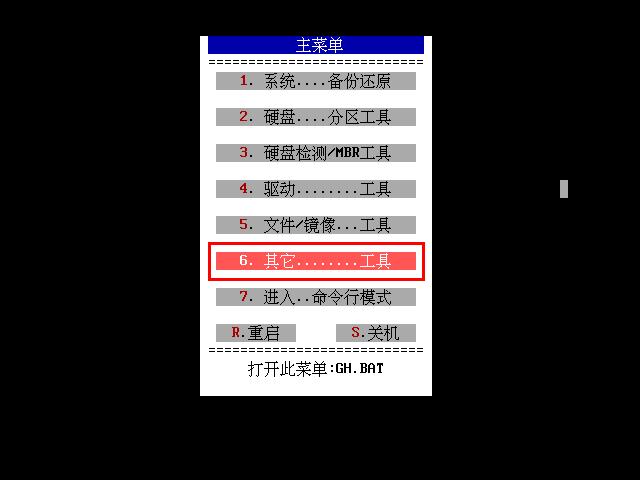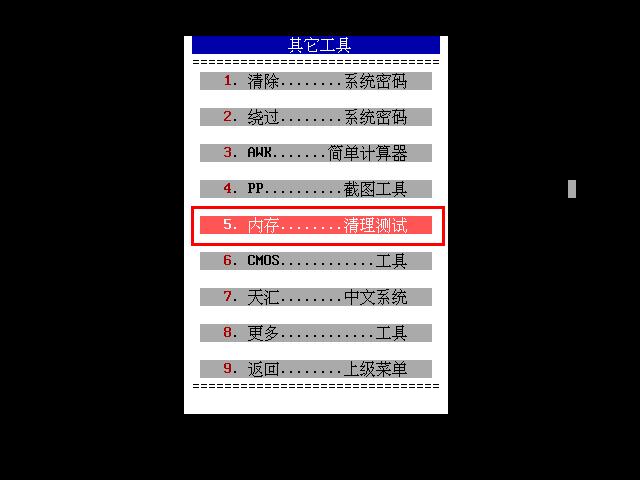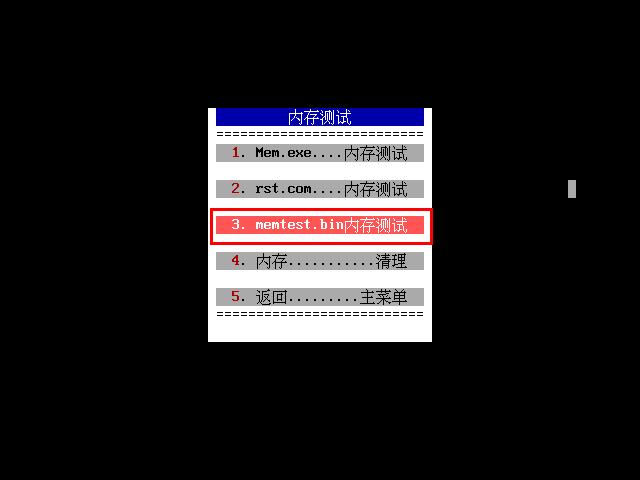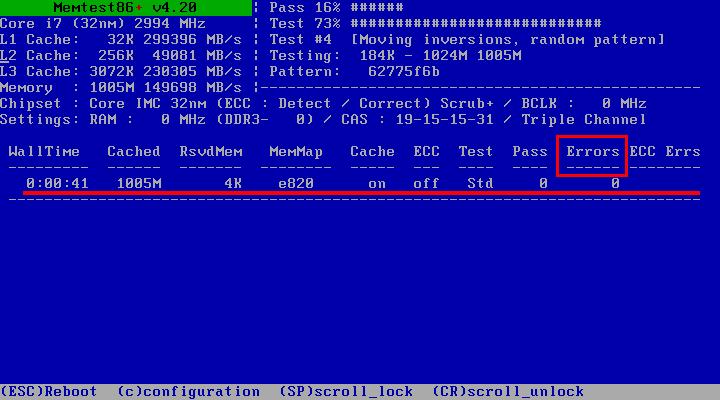内存作为临时存储指令和数据的主要区域,在计算机正常运行过程中起着举足轻重的作用。为了提高运行效率,定期地进行内存检测是很有必要的。今天新毛桃小编就来讲讲u盘启动内存检测工具的使用方法。
1、将u盘启动盘插入计算机usb接口,重启计算机,出现开机画面后按快捷键进入新毛桃主菜单界面,选择“【07】运行MaxDos工具箱增强版菜单”,回车确认进入下一步,如下图所示:
2、然后选择“【02】运行MaxDos9.3工具箱增强版G”,回车执行进入内存组合模式界面。该界面中会列出多个模式选项,在这里选择“K.XMGR……模式”,回车确认,如下图所示:
3、随后在主菜单界面中,移动上下方向键选择“6.其他……工具”,按回车键确认,如下图所示:
4、在其他工具界面列表中,选择“5.内存……清理测试”工具,回车执行,如下图所示:
5、可以看到内存测试工具里有多个操作,在这里选择“3.memtest.bin内存测试”,按回车键确认,发出内存检测命令,如下图所示:
6、接着,系统开始相应检测操作,我们可以在memtest工具测试界面看到检测进程。其中我们需要关注的一个指标是内存错误项“Errors”,如果错误数不为0,那就意味着系统内存在使用过程中出了问题。如下图所示:
以上操作就是如何通过新毛桃u盘启动MaxDos工具箱进行内存检测的方法。需要注意的是,检测过程会无限循环的执行,检测大概20分钟左右的时间后发现没有异常即可重启电脑。希望小编介绍的这个方法对大家有所帮助,继续支持新毛桃。
责任编辑:新毛桃:http://www.xinmaotao.net